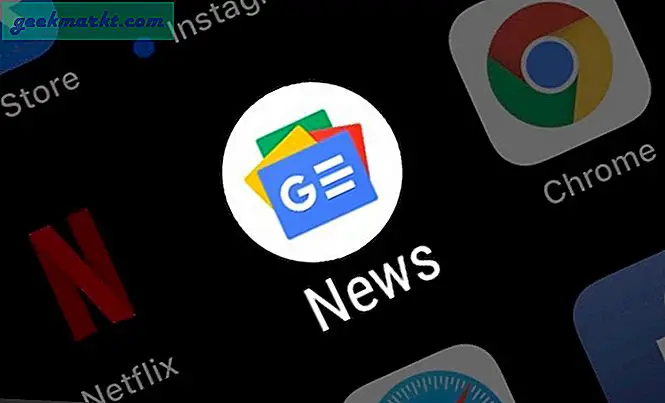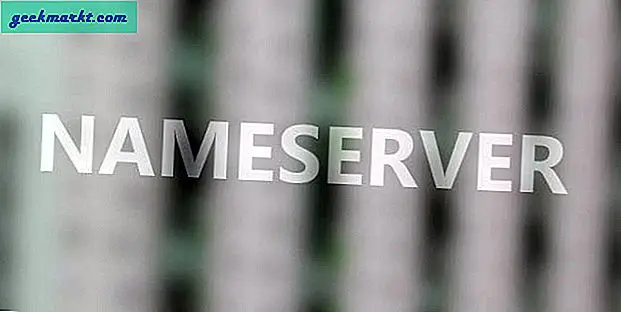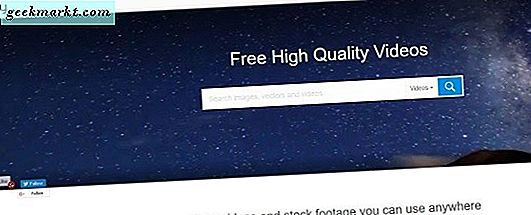Vô tình đóng trình duyệt chrome? Mất tất cả các tab đang mở của bạn?
Không có cảnh báo xác nhận trước khi đóng cửa sổ Chrome. Và hãy thừa nhận rằng, có những lúc chúng ta vô tình thoát khỏi trình duyệt Chrome. Vậy bạn có thể làm gì tiếp theo?
Đừng lo, có một số cách dễ dàng để mở lại tất cả các tab đã đóng.
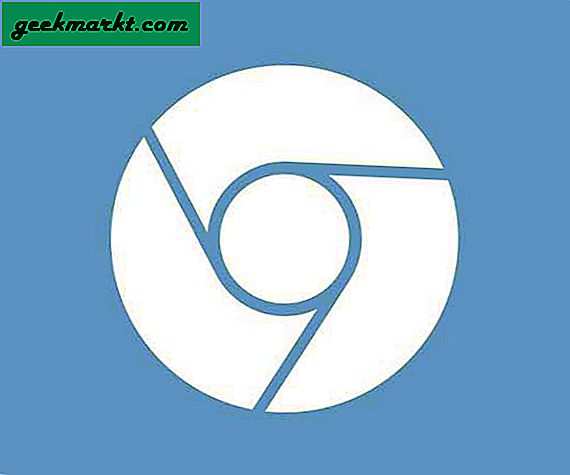
Khôi phục các tab đã đóng trên Chrome
Phương pháp 1
Cách rõ ràng để mở các tab đã đóng trong bất kỳ trình duyệt nào là đi tớilịch sử. Để thực hiện việc này trên Windows, hãy nhấn CTRL + H hoặc CMD + Y dành cho Mac. Tuy nhiên, lịch sử được ghi lại theo thứ tự thời gian, vì vậy nếu bạn đã đóng một vài tab ở giữa, bạn sẽ phải dành một chút thời gian để tìm kiếm trang web đã mở trước đó.
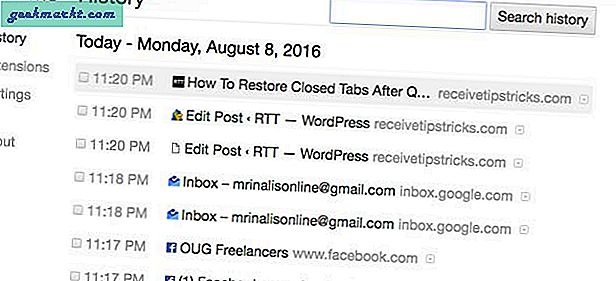
Phương pháp 2
Cách tốt hơn để mở lại cửa sổ đã đóng là sử dụng phím tắt - CTRL + SHIFT + T (hoặc CMD + SHIFT + T cho Mac). Có, đó cũng là phím tắt mà chúng tôi sử dụng để mở lại tab đã đóng khi duyệt thông thường. Và nó cũng hoạt động tốt sau khi đóng trình duyệt.
Hoặc, bạn cũng có thể nhấp chuột phải vào tab của chrome và chọn, mở lại cửa sổ đã đóng Lựa chọn.
Tuy nhiên, vì Chrome lưu trữ tất cả dữ liệu người dùng trong một thư mục tạm thời, nên lối tắt này có thể không hoạt động mọi lúc. Ví dụ: nếu bạn thoát khỏi Chrome, hãy tắt máy tính của bạn rồi khởi động lại sau một thời gian; thì rất có thể, tất cả dữ liệu của bạn sẽ bị mất.
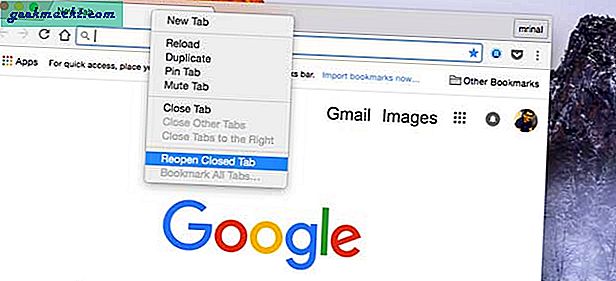
Sửa chữa vĩnh viễn
Nếu bạn thường xuyên vô tình đóng cửa sổ chrome, thì bạn nên tìm kiếm một giải pháp lâu dài.
Hầu hết mọi người sử dụng tiếp tục nơi bạn rời đi tìm thấy tùy chọn trong cài đặt chrome. Tuy nhiên, điều này khác với những gì chúng tôi đang cố gắng đạt được. Hầu hết chúng ta không muốn mở lại các tab sử dụng gần đây nhất mỗi khi bạn mở chrome; chúng tôi chỉ quan tâm đến việc ngăn chặn việc vô tình đóng các tab. Chúng tôi có giải pháp tốt hơn.
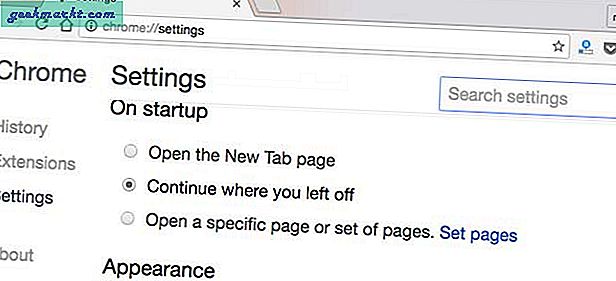
May mắn thay, trên Mac, có một tùy chọn ẩn để bật cảnh báo xác nhận trước khi bạn thoát khỏi Chrome. Để kích hoạt nó, hãy chuyển đến menu chrome ở trên cùng bên trái của màn hình và đánh dấu chọn - Cảnh báo trước khi bỏ thuốc lá Lựa chọn. Bây giờ, thay vì nhấn CMD + Q, bạn sẽ phải giữ CMD + Q một lúc để thoát khỏi Chrome.
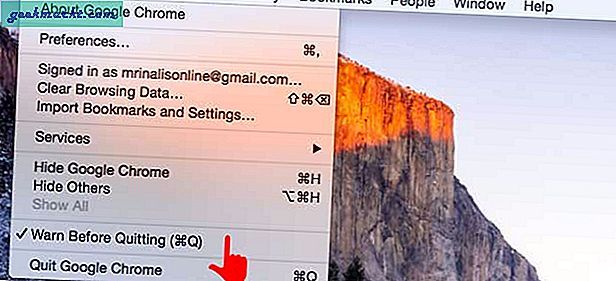
Thật không may cho các cửa sổ - không có tùy chọn tích hợp nào như vậy. Vì vậy, lựa chọn duy nhất của chúng tôi là sử dụng ứng dụng của bên thứ ba để ngăn việc vô tình đóng trên Chrome. Và tôi đã tìm thấy hai ứng dụng như vậy.
Khóa nó là một tiện ích mở rộng của chrome, sau khi được bật sẽ nhắc bạn xác nhận trước khi bạn đóng tab. Nhưng đó không phải là giải pháp tốt nhất vì nó hoạt động với các tab và chúng tôi muốn một thứ gì đó cho toàn bộ cửa sổ chrome.
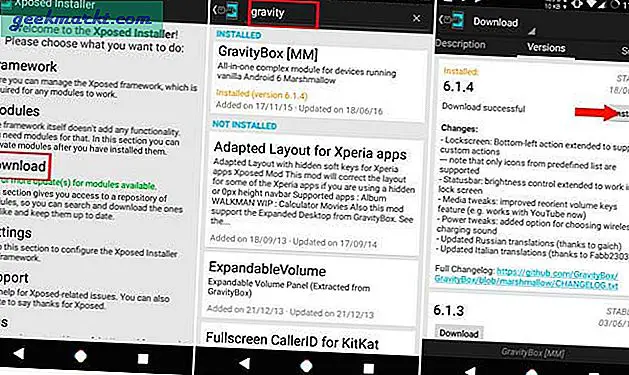
Một điều khác mà bạn có thể thử làKhông đóng cửa. Đây là một ứng dụng nhẹ sẽ nhắc một hộp xác nhận trước khi bạn đóng bất kỳ ứng dụng nào. Tuy nhiên, hãy đảm bảo thêm ứng dụng này vào phần khởi động Windows.